完全無料で利用できるスキャナーアプリ「Scan Master」で本や貼り紙をPDF化
 スキャナーアプリとは、本や貼り紙などをスマートフォンカメラで撮影し、自動的に真っ直ぐに補正し、さらに文字を読みやすいように画質調整を行い、複数枚の写真をPDFなどにまとめるためのアプリ。後で必要になるかもしれない雑誌記事や書類などを、スマートフォン上の簡単操作で読みやすいPDFにしておけるので便利だ。
スキャナーアプリとは、本や貼り紙などをスマートフォンカメラで撮影し、自動的に真っ直ぐに補正し、さらに文字を読みやすいように画質調整を行い、複数枚の写真をPDFなどにまとめるためのアプリ。後で必要になるかもしれない雑誌記事や書類などを、スマートフォン上の簡単操作で読みやすいPDFにしておけるので便利だ。
スキャナーアプリは、「無料版だと広告が表示され、生成されるPDFにも広告が入る」「制限を解除するには有料版を買う必要がある」という形式で配信されているものがほとんどだが、「Scan Master」であれば完全無料だ。文字を読みやすいように画質を調整する機能が有料アプリに比べると少し弱い、という弱点はあるのだが、「このくらいの機能で必要十分」という人も多いだろうし、少なくとも、まだスキャナーアプリを使ったことがない人が「試しに」ということで使ってみるアプリとしては申し分ない。まずは「Scan Master」を試してみて、機能や性能に不満が出たら他のアプリへの乗換も検討してみる、というように使うと良いのでは。
参考
有料アプリ「CamScanner」「MDScan」の紹介や活用方法。「Scan Master」も、基本的な機能や使い方はこれらと同様。同じように活用できるぞ。
Scan Masterで本や貼り紙をスキャン
・Scan Master – Google Play の Android アプリ
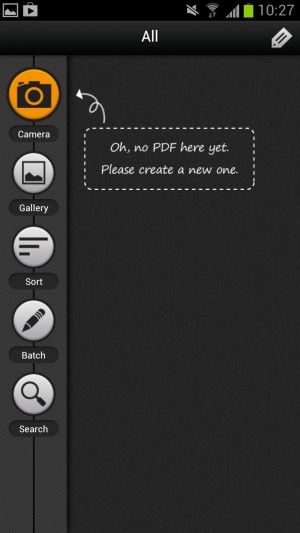 撮影を行う場合は「Camera」から。
撮影を行う場合は「Camera」から。
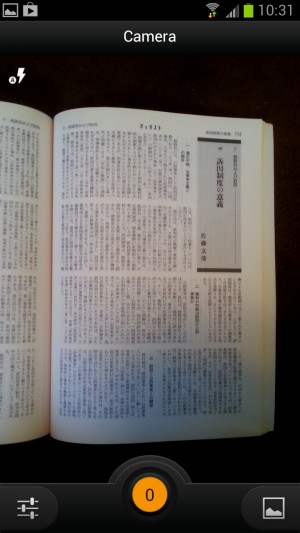 「Scan Master」の内蔵カメラアプリで本等を撮影する。シャッター音が鳴るのが欠点。
「Scan Master」の内蔵カメラアプリで本等を撮影する。シャッター音が鳴るのが欠点。
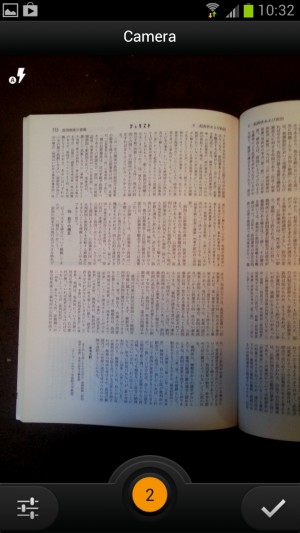 複数ページを撮影したい場合は、どんどん撮影を行っていく。下部中央シャッターボタンに表示されている数字が撮影済み枚数だ。撮影が終わったら右下チェックボタン。
複数ページを撮影したい場合は、どんどん撮影を行っていく。下部中央シャッターボタンに表示されている数字が撮影済み枚数だ。撮影が終わったら右下チェックボタン。
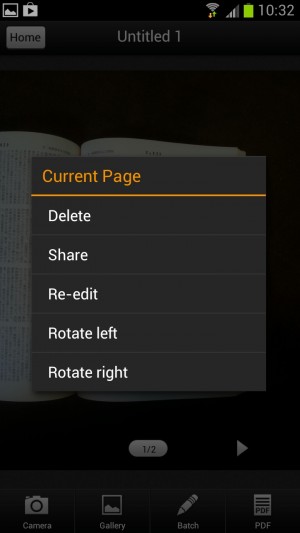 撮影した写真一覧が表示される。一枚のみを撮影した場合は自動で真っ直ぐ補正画面に移るのだが、複数枚を撮影した場合には自動では移らない。撮影済み写真をロングタップし「Re-Edit」。
撮影した写真一覧が表示される。一枚のみを撮影した場合は自動で真っ直ぐ補正画面に移るのだが、複数枚を撮影した場合には自動では移らない。撮影済み写真をロングタップし「Re-Edit」。
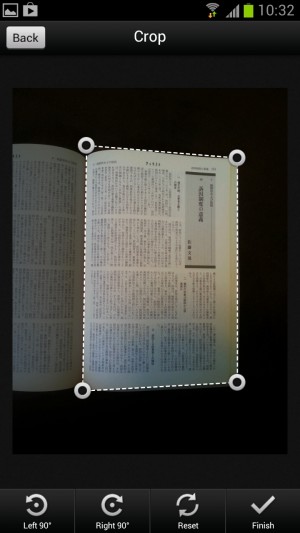 自動で境界が検出される。この検出精度はなかなか高い。正しく検出されていればチェックボタン。
自動で境界が検出される。この検出精度はなかなか高い。正しく検出されていればチェックボタン。
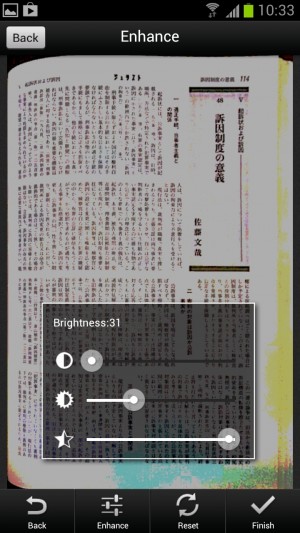 画質補正を行う。コントラストや明るさを調整可能だ。ただ、いわゆるプロファイル機能がない。また、A4等でない紙の場合、縦横比がおかしくなることが、他のスキャナーアプリと比べて多少多かった。
画質補正を行う。コントラストや明るさを調整可能だ。ただ、いわゆるプロファイル機能がない。また、A4等でない紙の場合、縦横比がおかしくなることが、他のスキャナーアプリと比べて多少多かった。
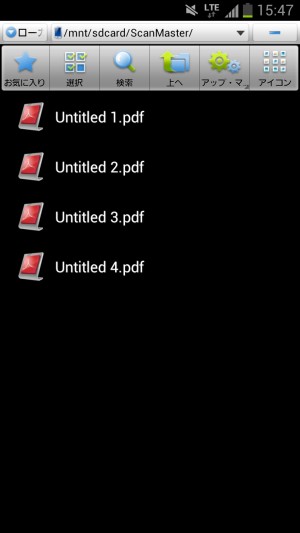 PDFボタンをタップすると本体内「ScanMaster」フォルダ内にPDFファイルが生成される。Dropbox等にアップロードを行う機能が、アプリ内には搭載されていないが、このフォルダ内のファイルを手動でアップロードすれば良い。
PDFボタンをタップすると本体内「ScanMaster」フォルダ内にPDFファイルが生成される。Dropbox等にアップロードを行う機能が、アプリ内には搭載されていないが、このフォルダ内のファイルを手動でアップロードすれば良い。
参考
有料アプリ「CamScanner」「MDScan」の紹介や活用方法。「Scan Master」も、基本的な機能や使い方はこれらと同様。同じように活用できるぞ。
関連記事

【Dropsync活用テク9-10】スキャナアプリで生成したPDFをPCでもタブレットでも見る

有料版が80%オフセール中で99円!定番スキャナーアプリ「MDScan」の性能を無料版で試してみるべし

Evernote等への自動アップロードが可能なスキャナーアプリ「ScanBot(スキャンボット)」

【定番アプリ】ZXing Teamの「QRコードスキャナー」はスキャンが超高速

CamScannerを使った書類や貼紙のカメラスキャンもDropboxで便利になる

カメラ呼び出しはあるがファイル選択がないアプリに画像ファイルを読み込ませる「Fake Camera」

QRコードスキャナを起動して読み取ったURLを即座に開く「ScanAndView」

スキャナはもう不要!? 本のページをカメラで効率的に撮影して電子書籍化できるIPWebCamBookScan

画像掲示板の投稿ファイル選択欄などでその場で撮った写真を添付できる「Camera File」
2012年12月26日19時39分 公開 | カテゴリー: 文書編集 | キーワード:アプリ, チップス | Short URL
ツイート ![]()
最新記事
- 肩に乗せるだけで音に包まれる!ウェアラブルネックスピーカー!
- 枕の下に置くピロースピーカー!Bluetooth接続でスマホから音楽を流しながら寝れる!
- 腕に巻いて使えるウェアラブルスピーカー!IPX6防水で急な雨にも安心!
- ミニモバイルバッテリーの新定番!折りたたみ式のLightningコネクター搭載!
- コネクター搭載の3in1モバイルバッテリー!iPhoneもAndroidもおまかせ!
- ケーブル不要でiPhoneもApple Watchも!5000mAhの大容量モバイルバッテリー!
- TSAロック付きスーツケースベルト! 頑丈なロックフックで安心な旅行を!
- 4in1の大容量モバイルバッテリー!スマホもタブレットもゲーム機も!
- 10000mAh大容量ワイヤレスモバイルバッテリー!Apple Watchの充電も出来る!
- コンパクトな手のひらサイズ。だけど、かなりタフ!どこでも使えるバックハンガー!
- ダンボールを挿すだけ!持ち運び出来るダンボールストッカー!
- コンパクトで高品質なケーブル!6in1のユニークデザインなケーブル!
- 洗練されたシンプルなボディバッグ!自由で快適な背負い心地!
- リラックスして座りやすい座椅子!回転するのでパソコンや読書等に最適!
- ゆったりくつろげる、至福の時間!肘つき座椅子!
- 究極進化、三刀流座椅子!ソファの座り心地みたいな回転座椅子!
- 磁力で自分でまとまる!フラット平形タイプのUSB-Cケーブル!
- 首と肩がホッとする枕!首肩温め機能でじんわり温まる!
- USB-Cケーブルだけで使える!アイリスオーヤマ製の27インチモニター!
- 15000mAh大容量モバイルバッテリー!ケーブル内蔵&プラグ付き!
- iPad専用磁気充電式タッチペン!ワイヤレス充電可能なスタイラスペン!
- 寒い季節には欠かせないアイテム!ドリンクを温められるカップウォーマー!
- ワンタッチで飲み物を温められる!デスクで使うのに最適!
- 柔らかい感触!心地良いさわり心地の充電式カイロ!
- 3in1防災対策の充電式カイロ!寒い季節を心地よく、あたたかく過ごそう!
- つけたら2秒ですぐ暖かい!2個セットの充電式カイロ!
- 左の手のひらにフィット!操作しやすいのせ心地のトラックボールワイヤレスマウス!
- 大容量収納可能なビジネスリュック!充実のポケット数!
- 通勤が快適な薄型なのに大容量!ノートパソコンも安全に収納!
- シンプルで洗練されたデザイン!どんな服装にも似合うビジネスリュック!
